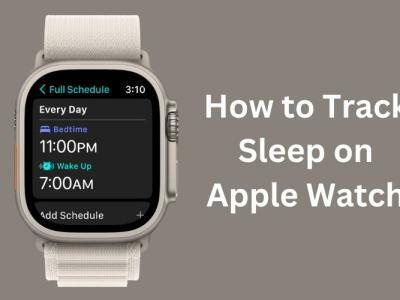Prispôsobenie je to, čo hľadám, keď sa typický ciferník zdá trochu všedný. Aj keď Apple ponúka niekoľko ciferníkov, nepridávajú inteligentným hodinkám pútavý faktor. Preto si často rád nastavím svoju obľúbenú fotografiu ako ciferník Apple Watch. WatchOS navyše umožňuje používateľom pridať do mixu nejaký osobný dotyk, aby mohol vyniknúť vlastný ciferník. V časoch, keď možno chcete, aby vaše nositeľné zariadenie dobre ladilo s vaším štýlovým kvocientom, môže to byť tá správna cesta. Znie to zaujímavo? Dovoľte mi ukázať vám, ako môžete použiť akúkoľvek fotografiu ako ciferník na hodinkách Apple Watch.
Poznámka: Ak si chcete prispôsobiť vonkajší vzhľad hodiniek Apple Watch, pozrite si naše Príslušenstvo pre Apple Watch článok.
Ako nastaviť fotografie ako ciferníky Apple Watch
Len v prípade, že uvažujete o tom, či vaše Apple Watch túto skvelú funkciu podporujú alebo nie, dovoľte mi povedať, že funguje aj na starších verziách watchOS. Nekompatibilita by teda nemala byť problémom, aj keď používate staršie modely Apple Watch. Keď hovoríme o procese, existuje niekoľko spôsobov, ako to dosiahnuť. A čo viac, môžete tiež synchronizovať svoju pamäť alebo obľúbený fotoalbum, takže zakaždým, keď zdvihnete zápästie alebo stlačíte displej, inteligentné hodinky zobrazia nový ciferník.
Nastavte si ciferník Apple Watch pomocou aplikácie Fotky
- Spustiť Fotografie aplikáciu na spárovanom iPhone.

2. Teraz prejdite na obrázok ktoré chcete použiť ako ciferník.

3. Ďalej klepnite na tlačidlo Zdieľať v ľavom dolnom rohu.

4. Ďalej prejdite nadol a klepnite na Vytvorte ciferník.

5. Nasledujúci, vyberte typ tváre, ktorú chcete vytvoriť. Vyberiem si Photos Watch Face.

6. Je čas na prispôsobiť ciferník s fotografiou. Na výber máte viacero možností. Môžete si napríklad vybrať, či chcete ponechať časovú polohu hore alebo dole, zobraziť komplikácie nad alebo pod časom.

7. Keď ideálne doladíte svoj vlastný ciferník, klepnite na Pridať dokončiť.

To je skoro všetko! Váš nový ciferník sa okamžite zobrazí na hodinkách Apple Watch.
Nastavte obrázok ako ciferník Apple Watch pomocou aplikácie Watch
Ak chcete, aby bol váš ciferník o niečo dynamickejší, môže to byť vaša vec. Ako už bolo spomenuté vyššie, inteligentné hodinky ukážu novú tvár vždy, keď ťuknete na displej alebo zdvihnete zápästie. Môžete si vybrať jeden z vašich obľúbených albumov, pamäť alebo až 24 vlastných obrázkov.
1. Spustiť Aplikácia na sledovanie na vašom iPhone > Galéria tvárí. Teraz klepnite na Ikona fotografií.

2. teraz prispôsobiť obrázok v súlade s vašim vkusom. Pod Obsah sekcii, môžete si vybrať nastaviť synchronizovaný album ako zdroj obrázkov alebo klepnite na Fotky a potom vyberte preferovaný album. Nakoniec klepnite na Pridať dokončiť.

Nastavte obrázok ako ciferník priamo z Apple Watch
V prípade, že nechcete mať problémy so spárovaným iPhonom, môžete si doladiť ciferník priamo z inteligentných hodiniek.
1. Dlhé stlačenie na ciferníku Apple Watch.

2. Teraz potiahnite prstom doľava z pravého okraja obrazovky, aby ste získali prístup k možnosti pridať novú tvár. Potom naň klepnite. Potom nájdite potiahnutím nadol Fotografie možnosť a klepnite na ňu.

Poznámka: Ak chcete synchronizovať obrázky pre ciferník, nezabudnite vybrať album z aplikácie Watch na spárovanom iPhone.
To je všetko! V budúcnosti sa vždy, keď klepnete na displej hodiniek alebo zdvihnete obrazovku, zobrazí nový ciferník.
Použite obrázok ako ciferník na hodinkách Apple Watch
Takto môžete použiť pekný obrázok ako ciferník na svojom nositeľnom zariadení. Je naozaj dobré, že Apple ponúka spôsob, ako dať tvári vlastný vzhľad. Z pohľadu personalizácie je to skvelá funkcia, však? Hoci watchOS bol vždy viac ako slušný, zdá sa, že najnovšia iterácia posunula hru o niekoľko stupňov vyššie vďaka pridaniu niektorých významných funkcií, ako je Sledovanie cyklu a Zdravie sluchu. Aký je váš názor na Apple Watch vo všeobecnosti a najmä na watchOS? Dajte nám vedieť v komentároch nižšie.
Odporúčané články